来源:旭玩手游网 更新:2024-02-21 15:01:31
用手机看
Adobe After Effects(简称AE)是一款专业的视频特效制作软件,让人们可以通过其强大的功能创造出令人惊叹的视频作品。然而,对于初学者来说,如何将AE中的项目导出为mp4格式的视频可能会成为一个难题。在本文中,我将分享三个简单易用的方法,帮助你轻松完成这项任务。
方法一:使用导出设置

首先,打开AE软件并加载你想要导出的项目。接下来,点击菜单栏中的“文件”选项,然后选择“导出”和“添加到Adobe Media Encoder队列”。这将把你的项目添加到Adobe Media Encoder软件中。

在Adobe Media Encoder中,你可以选择不同的输出设置,包括文件格式、分辨率、帧速率等等。要导出为mp4格式的视频,请在“格式”选项中选择“H.264”编码器,并确保输出格式设置为mp4。此外,你还可以根据需要调整其他参数,如分辨率和帧速率。
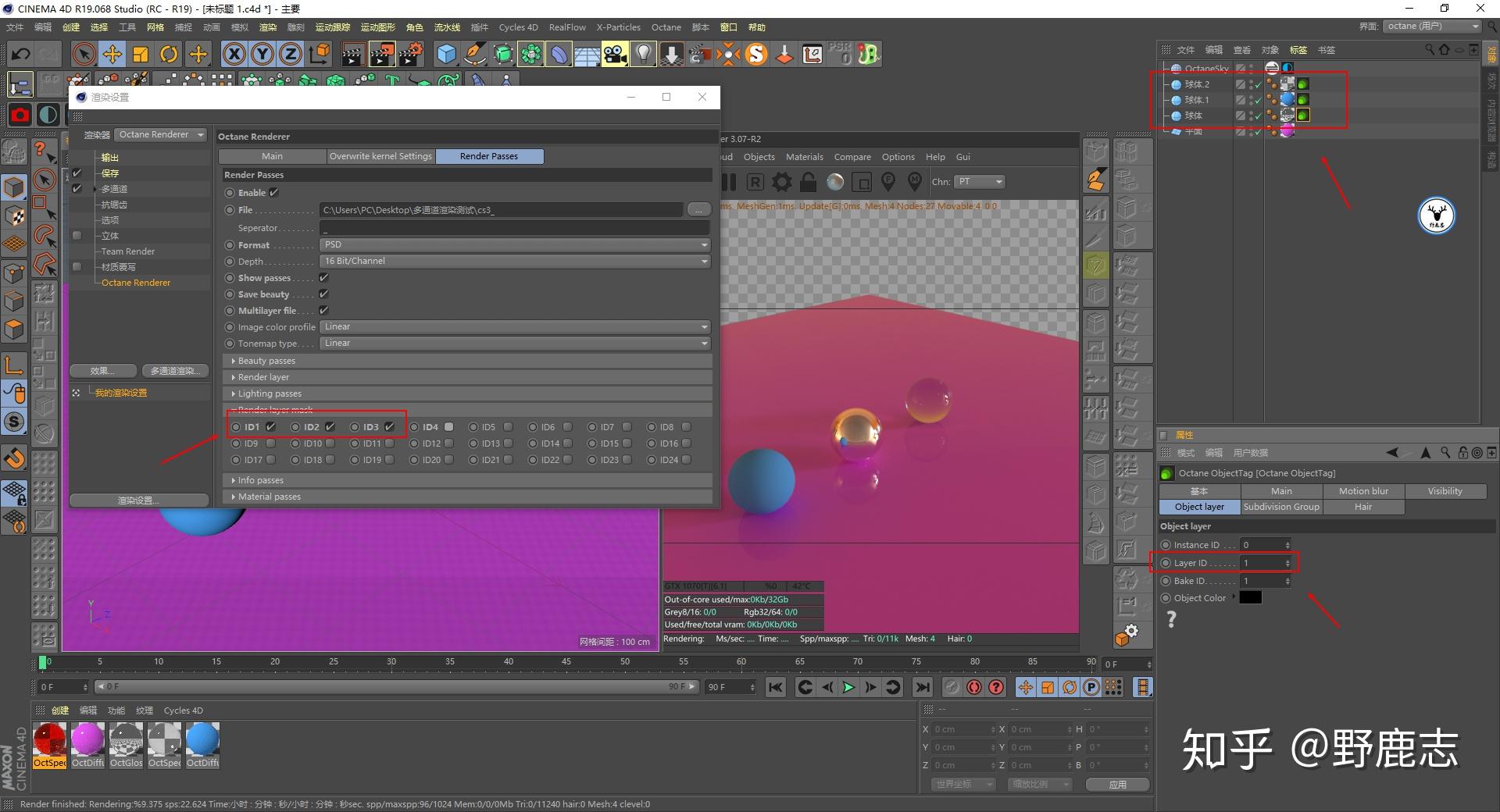
最后,点击右下角的“输出”按钮,并选择一个保存位置。点击“渲染”按钮开始导出你的视频。稍等片刻,你就能得到一个高质量、mp4格式的视频文件。
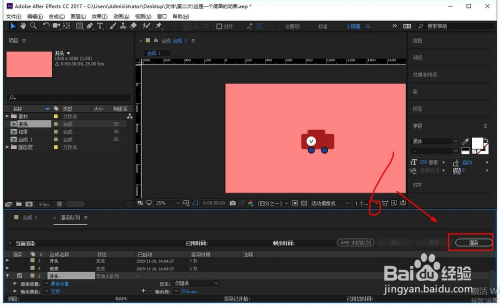
方法二:使用快速导出
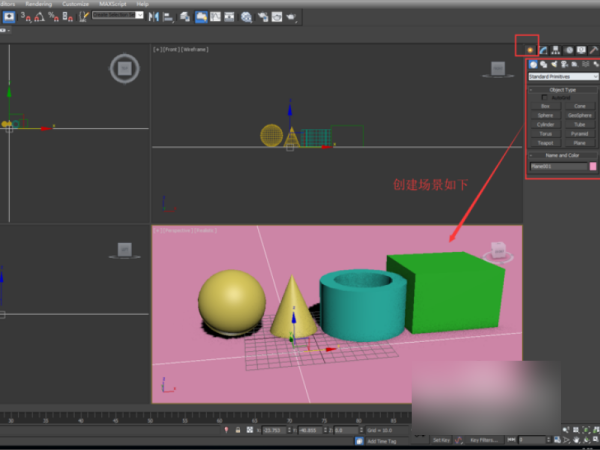
如果你只是想快速导出一个mp4格式的视频,而不需要对输出设置进行详细调整,那么AE软件还提供了一个更简单的方法。
在AE界面中,选择你想要导出的项目,并点击菜单栏中的“文件”选项。然后选择“导出”和“添加到Adobe Media Encoder队列”。接下来,你将看到Adobe Media Encoder软件自动打开,并开始渲染你的项目。